
Ultima actualizare la
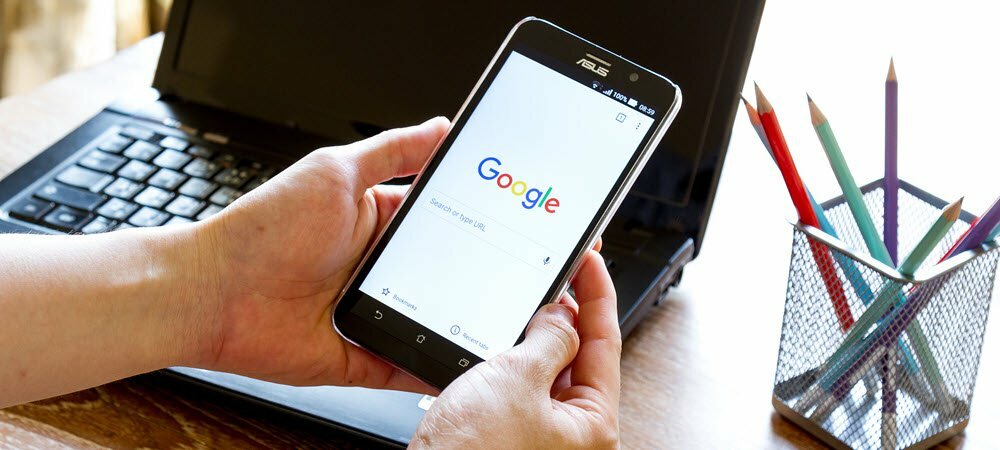
Chiar și browserele de încredere se blochează uneori și puteți pierde toate filele deschise. Dar puteți face ca browserul să deschidă automat aceleași file pe care le-ați deschis când sa prăbușit.
Dacă aveți tendința de a avea multe file deschise în timp ce lucrați, este util să puteți deschide aceleași file după închiderea browserului. Browserele sunt, în general, stabile, dar se pot bloca uneori. Dacă browserul dvs. deschide automat aceleași file data viitoare când porniți browserul, puteți economisi timp și frustrare.
Poti deschideți filele închise recent chiar și după închiderea și redeschiderea browserului. Cu toate acestea, există o modalitate de a deschide automat filele pe care le-ați deschis când ați închis browserul. Vă vom arăta cum pentru Chrome, Firefox și Edge.
Cum să setați Chrome să rețină filele după ieșire
Pentru a accesa pagina de setări de pornire din Chrome, tip:chrome: // settings / on start up în bara de adrese și apăsați introduce.
Selectați Continuați de unde ați rămas.
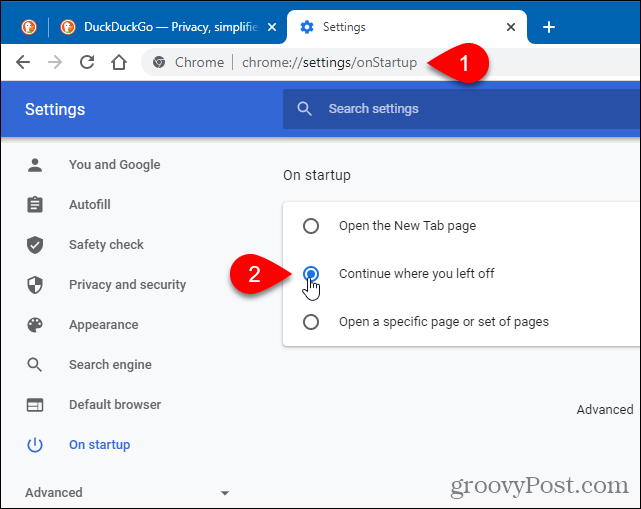
Data viitoare când deschideți Chrome, aceleași file pe care le-ați deschis când ați închis browserul se vor deschide automat.
Cum să setați Firefox să-și amintească filele după ieșire
Pentru a accesa opțiunile de pornire din Firefox, tip:despre: preferinte în bara de adrese și apăsați introduce.
Verifică Restabiliți sesiunea anterioară cutie.
Dacă doriți ca Firefox să vă avertizeze și să vă ofere șansa de a nu restabili sesiunea anterioară, verificați Vă avertizează când părăsiți browserul cutie.
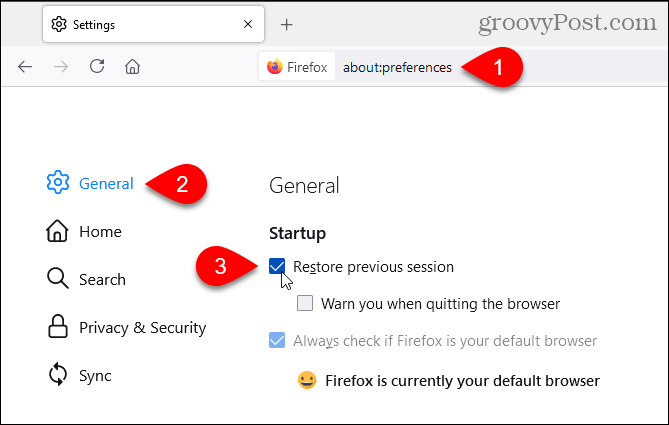
Următoarea casetă de dialog se afișează când închideți Firefox. Clic Închideți filele.
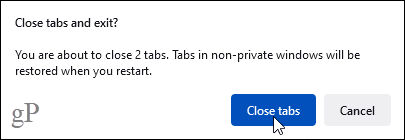
Data viitoare când deschideți Firefox, aceleași file pe care le-ați deschis când ați închis browserul se vor deschide automat.
Cum să setați Edge să rețină filele după ieșire
Pentru a accesa opțiunile de pornire din Edge, tip:edge: // settings / onStartup în bara de adrese și apăsați Enter.
Selectați Continuați de unde ați rămas.
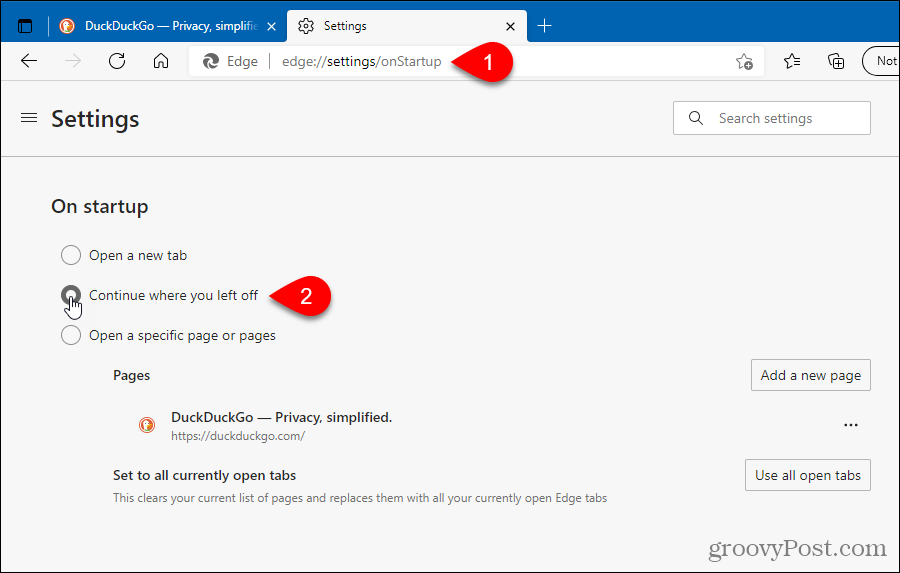
Data viitoare când deschideți Edge, aceleași file pe care le-ați deschis când ați închis browserul se vor deschide automat.
O altă opțiune pentru deschiderea paginilor când vă deschideți browserul
De asemenea, puteți alege să deschideți un anumit set de pagini web de fiecare dată când deschideți browserul.
Cum se șterge memoria cache Google Chrome, cookie-urile și istoricul navigării
Chrome face o treabă excelentă de a stoca istoricul de navigare, memoria cache și cookie-urile pentru a optimiza performanțele browserului dvs. online. Așa este cum să ...
Potrivirea prețurilor în magazin: Cum să obțineți prețuri online în timp ce faceți cumpărături în magazin
Cumpărarea în magazin nu înseamnă că trebuie să plătiți prețuri mai mari. Datorită garanțiilor de potrivire a prețurilor, puteți obține reduceri online în timp ce faceți cumpărături în ...
Cum să faceți cadou un abonament Disney Plus cu un card cadou digital
Dacă v-ați bucurat de Disney Plus și doriți să îl împărtășiți cu alții, iată cum să cumpărați un abonament cadou Disney + pentru ...
Ghidul dvs. pentru partajarea documentelor în Documente, Foi de calcul și Prezentări Google
Puteți colabora cu ușurință cu aplicațiile web de la Google. Iată ghidul dvs. pentru partajarea în Documente, Foi de calcul și Prezentări Google cu permisiunile ...



